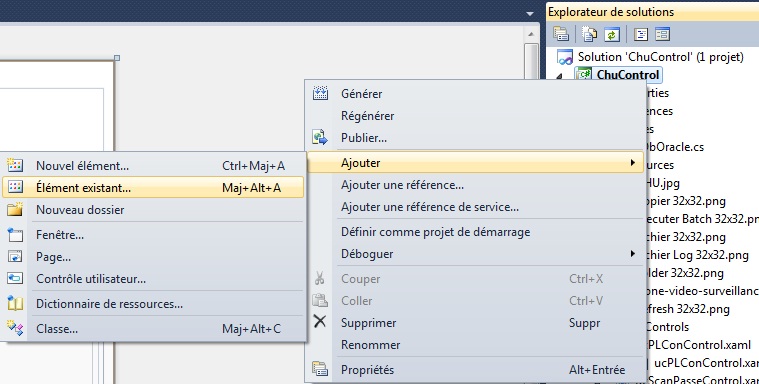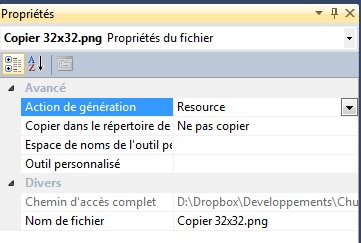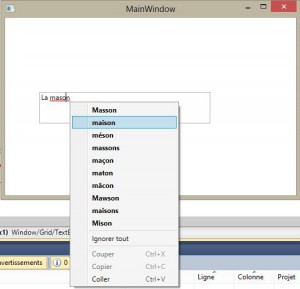La question revient souvent sur le forum donc j’ai ĂŠcris ce petit article concernant le passage de paramètre entre deux Form. Pour l’exemple j’ai utilisĂŠ le VB mais c’est facilement transposable en C#.
Prenons donc le cas d’une Form1 qui appelle une Form2(via un bouton). Form2 doit pouvoir modifier une variable dĂŠfinie dans Form1.
Première mÊthode : On passe une rÊfÊrence de la Form1 via le constructeur de la Form2
Le code de Form1:
Public Class Form1
' La variable concernĂŠe doit ĂŞtre dĂŠclarĂŠe Public.
Public variable As Integer
Private Sub Form1_Load(ByVal sender As System.Object, ByVal e As System.EventArgs) Handles MyBase.Load
variable = 1
End Sub
Private Sub Button1_Click(ByVal sender As System.Object, ByVal e As System.EventArgs) Handles Button1.Click
' Lors de l'instanciation de Form2, on passe la rĂŠfĂŠrence sur la Form1
Dim dial As New Form2(Me)
dial.ShowDialog()
MessageBox.Show(variable.ToString())
End Sub
End Class
Le code de Form2:
Public Class Form2
' L'objet Form1
Private frm As Form1
Public Sub New()
' Cet appel est requis par le concepteur.
InitializeComponent()
' Ajoutez une initialisation quelconque après l'appel InitializeComponent().
End Sub
' Le constructeur permettant le passage de la rĂŠfĂŠrence sur la Form1
Public Sub New(ByRef pfrm As Form1)
InitializeComponent()
frm = pfrm
frm.variable = 2
End Sub
End Class
L’avantage de cette mĂŠthode est qu’on peut avoir accès Ă d’autres variables ou mĂŠthodes de Form1 pour autant qu’elles soient dĂŠfinies comme ĂŠtant Public. Par contre, il sera impossible d’appeler Form2 Ă partir d’une autre fenĂŞtre.
Deuxième mÊthode : On passe via une propriÊtÊ de Form2
Code de Form1:
Public Class Form1
Private locVariable As Integer
Private Sub Form1_Load(ByVal sender As System.Object, ByVal e As System.EventArgs) Handles MyBase.Load
locVariable = 1
End Sub
Private Sub Button1_Click(ByVal sender As System.Object, ByVal e As System.EventArgs) Handles Button1.Click
Dim dial As New Form2()
dial.Variable = locVariable
dial.ShowDialog()
MessageBox.Show(locVariable.ToString())
End Sub
End Class
Code de Form2:
Public Class Form2
Private frm As Form1
Private locVariable As Integer
Public Property Variable() As Integer
Get
Return locVariable
End Get
Set(ByVal value As Integer)
locVariable = value
End Set
End Property
Public Sub New()
' Cet appel est requis par le concepteur.
InitializeComponent()
End Sub
End Class
Troisième mÊthode : On passe la variable via le constructeur de Form2
Le code de Form1:
Public Class Form1
Private locVariable As Integer
Private Sub Form1_Load(ByVal sender As System.Object, ByVal e As System.EventArgs) Handles MyBase.Load
locVariable = 1
End Sub
Private Sub Button1_Click(ByVal sender As System.Object, ByVal e As System.EventArgs) Handles Button1.Click
Dim dial As New Form2(locVariable)
dial.ShowDialog()
MessageBox.Show(locVariable.ToString())
End Sub
End Class
Le code de Form2:
Public Class Form2
Private frm As Form1
Private locVariable As Integer
Public Sub New()
' Cet appel est requis par le concepteur.
InitializeComponent()
locVariable = 0
End Sub
Public Sub New(ByRef pVariable As Integer)
' Cet appel est requis par le concepteur.
InitializeComponent()
locVariable = pVariable
End Sub
End Class
L’avantage des deux dernières mĂŠthodes ĂŠtant que Form2 peut-ĂŞtre appelĂŠe d’une autre fenĂŞtre.